Découvrez ces polices animées par glisser-déposer gratuites et faciles à utiliser qui feront ressembler n'importe quel éditeur vidéo à un animateur ou à un professionnel de l'animation graphique.
Je serai le premier à admettre que l'animation n'est pas une de mes forces. Bien que je comprenne les principes fondamentaux de l'animation de texte dans After Effects, je constate souvent que la plupart des projets sur lesquels je travaille ne me permettent pas de passer trop de temps à créer du texte animé à partir de rien. C'est pourquoi je recherche souvent des modèles ou des polices pré-animées.
Si j'avais plus de temps libre, j'irais certainement dans un trou de lapin de tutoriels, mais je suis souvent pressé par le temps, essayant de livrer les projets aux clients le plus rapidement possible. Voici quelques polices de caractères animées gratuites qui m'ont aidé à terminer mes vidéos en un clin d'œil.
La plupart de ces polices animées sont des fichiers pré-rendus qu'il vous suffit de glisser-déposer dans le NLE de votre choix. Soit vous empilez les personnages dans des calques (dans Premiere Pro, FCPX, etc.), soit vous pouvez les intégrer dans une composition After Effects. De plus, vous pouvez ajuster l'échelle et changer les couleurs.
Je vais également ajouter quelques titres animés, où vous pourrez taper votre texte et obtenir des révélations animées directement dans Premiere Pro sans même avoir à toucher After Effects.
Police de caractères animée gratuite au néon
Cette première police animée provient de Shutterstock. C'est une animation vraiment amusante de style néon. Il est livré avec 26 lettres majuscules et 10 chiffres animés.
Bien que vous puissiez trouver des instructions plus détaillées sur la page de téléchargement gratuite de polices néon animées, ce n'est pas nécessaire. Il s'agit d'un simple processus de glisser-déposer relativement indolore, à moins que vos titres ne soient vraiment très longs.
J'ai épelé mon nom, ajusté la position, ajouté un arrière-plan et exporté un titre final, le tout en moins de deux minutes.

Voici un bref aperçu. Après avoir téléchargé la police animée gratuite, importez les fichiers dans votre projet - cela peut être dans Premiere Pro, FCPX, DaVinci Resolve, After Effects, peu importe.
Faites glisser les caractères dont vous avez besoin sur la chronologie. J'aime utiliser les premiers caractères sur la couche supérieure. Cela me permet de savoir plus facilement quelles lettres déplacer, dans quelle direction.
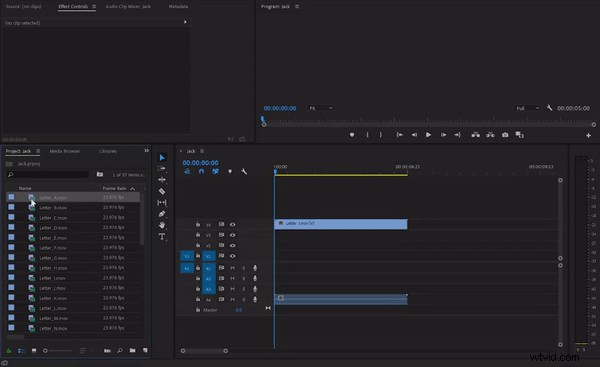
Ajustez la position de chaque lettre pour bien espacer les caractères. Vous pouvez également les redimensionner, si nécessaire, en modifiant l'échelle.
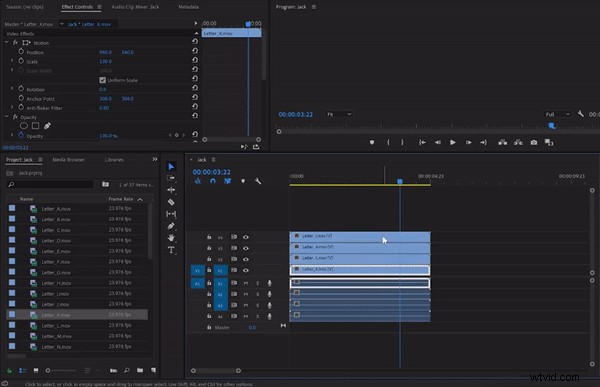
Vous n'avez donc pas à vous soucier de la transparence, les lettres incluent des canaux alpha. Je viens de déposer une photo en arrière-plan avec un simple zoom avant de Ken Burns, et c'est tout. Voici à quoi ressemblait ma chronologie finale.
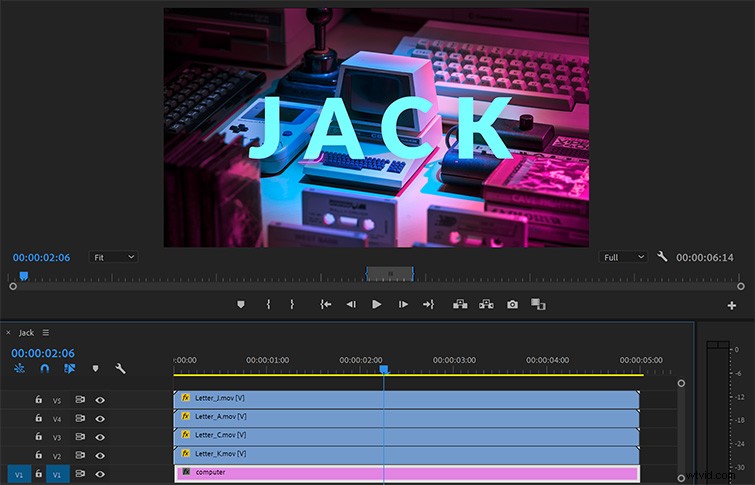
Police de ruban animée gratuite
RocketStock abrite une tonne de cadeaux que j'utilise constamment - des superpositions aux packages des tiers inférieurs. Ils ont également deux polices de caractères animées que j'utilise souvent. Le premier est Ribbon, une simple police animée que j'ai utilisée plus que je ne veux l'admettre. C'est vraiment bien pour les titres de fin, lorsqu'il s'agit de révéler le nom d'une entreprise ou d'un produit.
Un gros bonus est que certains personnages sont également animés. Vous obtenez donc 26 lettres majuscules, 26 lettres minuscules, 10 chiffres et 16 symboles. Il vous suffit de glisser-déposer l'une des lettres ou des caractères pré-rendus dans votre projet, puis vous pouvez changer la couleur selon vos besoins.

L'inconvénient est que vous n'obtenez qu'un seul look, donc c'est généralement mieux pour les projets optimistes, car la police est très ronde. Il peut également être un peu fastidieux de faire glisser chaque personnage, surtout s'il s'agit d'un long titre. Mais pour la simplicité et les beaux résultats, celui-ci est toujours un concurrent.
Modèle Helvetica Neue animé gratuit
Cette deuxième police animée gratuite RocketStock est une tuerie (si vous avez déjà installé Helvetica Neue sur votre machine). Helvetica Neue est une police beaucoup plus polyvalente qui fonctionne sur une variété de projets.
Ces animations sont simples et propres. En conséquence, ils fonctionnent très bien sur des projets d'entreprise et commerciaux. Comme le ruban, toutes les lettres, chiffres et symboles sélectionnés sont inclus. Encore une fois, il est relativement facile de changer la couleur de l'animation en ajustant la teinte et la saturation.
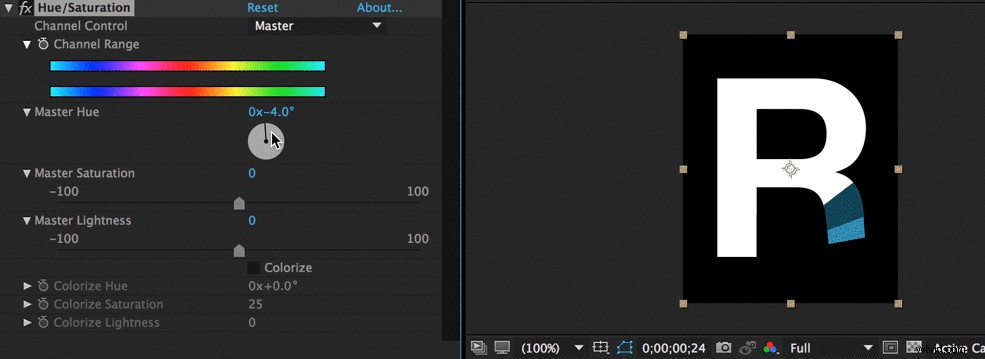
Encore une fois, ce sont des caractères de glisser-déposer, donc ce n'est pas aussi simple que de simplement taper vos mots. Mais pour les titres rapides, ils sont agréables à avoir.
Malheureusement, je viens de passer d'un Mac à un PC, donc je n'ai plus Helvetica Neue comme police par défaut, alors en voici une pour les utilisateurs de Mac - et ceux d'entre vous qui possèdent Helvetica.
Titres animés et graphiques animés gratuits
Dans ce cadeau PB, vous trouverez 21 types différents d'outils de mographie, dont huit titres animés pour Premiere Pro.
Je l'utilise pour un mélange de titres animés rapides - et en particulier pour les descriptions de produits. Chaque fois que vous avez besoin de présenter les spécifications ou les prix des produits, je trouve ces polices animées super simples à utiliser et à ajuster.
Ce qui est vraiment bien avec ces titres animés gratuits, c'est que vous pouvez taper rapidement (ou copier et coller votre texte) directement dans le panneau graphique essentiel de Premiere Pro.
J'espère que vous apprécierez ces polices animées gratuites autant que moi ! Bonne chance pour votre prochain projet.
